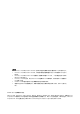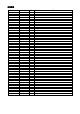User manual - DT-950コモンコントロール開発ガイドver.1.00(2004年7月5日)
2-1
2.サンプルアプリケーション
コモンコントロールを使ったサンプルアプリケーション ControlSampleプロジェクトを提供します。
アプリケーションの動作と作成上の注意点を記します。
2-1.動作
サンプルアプリケーションの動作についてアプリケーションの各ページの各項目ごとに説明します。
製品のデフォルトではマルチキーは Enter キーの機能が割りあたっているため、以下で Enter キー入力
部分はマルチキーでも同じです。
トップメニュー
アプリケーション起動時のトップメニュー(画面[0])です。
使用コントロール:メニューコントロール
1/3 ページ
① Input
トップメニューで、1 を選択すると Input 画面(画面[1-1])が表示されます。
1∼16までの数を入力するエディットコントロールの例です。1∼16の数を入力し(画面[1-2])、
決定するとトップメニューに戻ります(画面[1-3])。トップメニューの 1.Input の右側に入力した数2
が表示されます。
エディットコントロールはベースウィンドウ上に貼り付けています。エディットコントロールは入力機
能のみで、画面の他の表示はベースウィンドウで設定しています。
使用コントロール:ベースウィンドウ、エディットコントロール
① Sub menu
トップメニューで、2を選択すると Sub Menu 画面(画面[2-1])が表示されます。
トップメニューから選択した項目でメニュー(サブメニュー)を表示する例です。ItemA∼ItemC を選択
するとトップメニューに戻ります(画面[2-2])。トップメニューの 2.Sub Menu の右側に選んだアルフ
ァベット B が表示されます。
使用コントロール:メニューコントロール
② FileDialog \Window
トップメニューで、3を選択すると Windows フォルダが開きます(画面[3-1])。Windows フォルダ内の
ファイルとフォルダが全て表示されます。ファイルを開くモードで実行しています。(タイトル行の左
上に File Open と表示)ファイルを1つ選択し(画面[3-2])、決定するとトップメニューに戻ります(画
面[3-3])。トップメニューの最下行に、選択したファイル名(パスを含む)\windows\activesync.lnk
が表示されます。ファイルを選択せずにトップメニューに戻った場合は7行目に FALSE が表示されます。
使用コントロール:ファイル選択コントロール